Âñòàâêà ýôôåêòîâ â ðàçðûâ êàíàëà âõîäà èëè òðåêà – Инструкция по эксплуатации Roland vs-2400cd
Страница 209
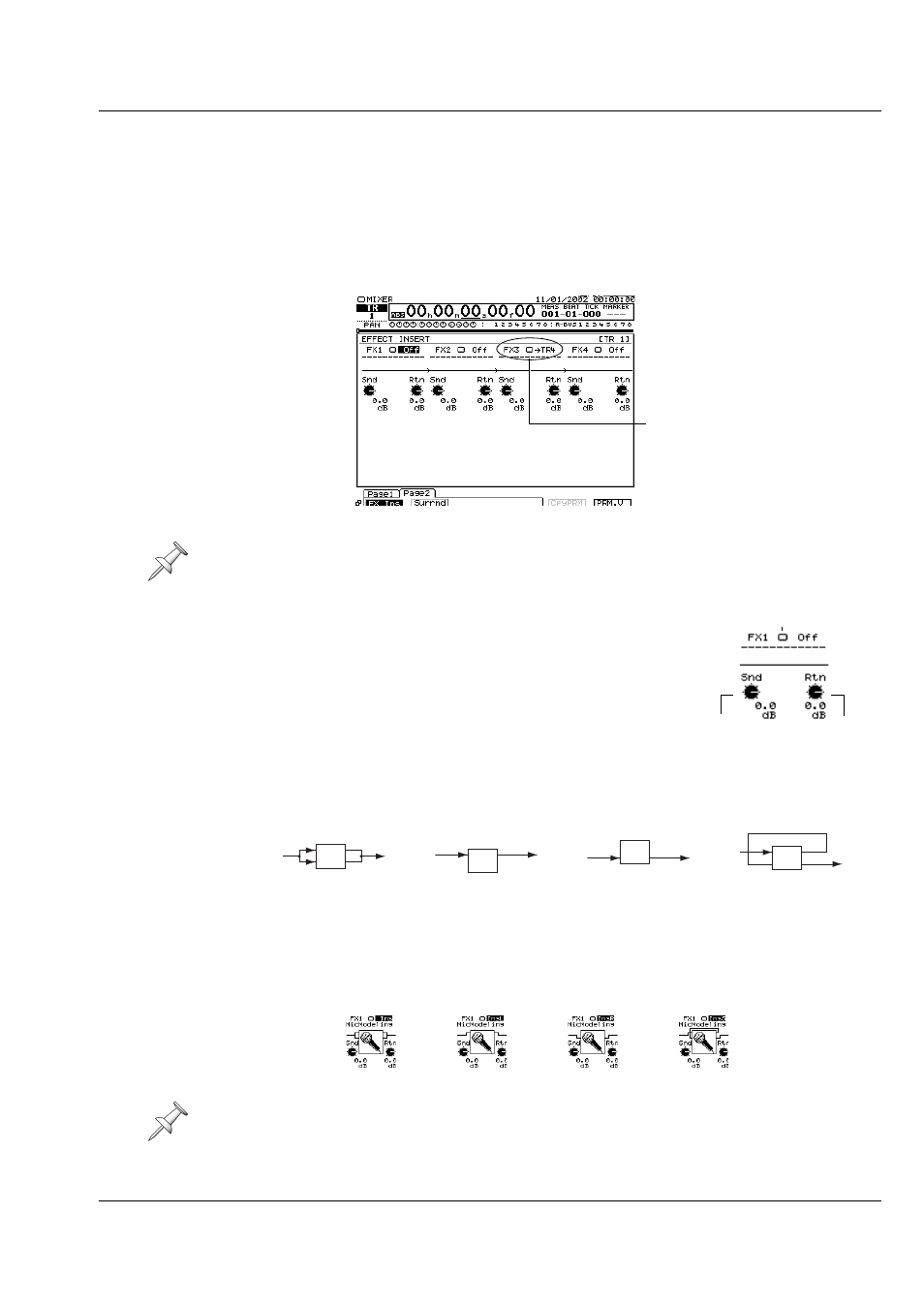
16—Ïðèìåíåíèå ýôôåêòîâ
Roland VS-2400CD Ðóêîâîäñòâî ïîëüçîâàòåëÿ
www.RolandMusic.ru
211
Âñòàâêà ýôôåêòîâ â ðàçðûâ êàíàëà âõîäà èëè òðåêà
1.
Выберите группу каналов, содержащую необходимые вам каналы входа или
трека, нажатием соответсвующей кнопки FADER.
2.
Нажмите кнопку CH EDIT выбранного канала.
3.
Установите параметр FX INS - кнопка ENTER/YES начнёт мигать.
4.
Нажмите ENTER/YES, или PAGE а затем F1 (FX Ins), чтобы появился экран
EFFECT INSERT.
Каждый процессор имеет свой собственный набор
регуяторов вставки эффекта. ВЫ можете выбрать
любой процессор эффектов - независимо от про-
граммы, в которой он используется (стр. 216)—и
вставить его в данный текущий канал входа или
трека.
Каждый из процессоров эффектов является стерео
процессором с левым и правым каналами сигнала.
Вы можете использовать оба канала эффекта или
выстраивать их один за другим (смотрите ниже).
5.
Выберите переключатель назначения для эффекта вставки и колесом Time/Value
установите нужную вам конфигурацию вставки. Вы можете использовать установку
OFF, чтобы эффект не вставлялся в канал или можете выбрать один из вариантов:
Когда вы выбираете одну из конфигураций, то появляется на дисплее небольшая
блок-схема прохождения сигнала через процессор эффектов. Линии входа и выхода
отображают перечисленные схемы прохождения сигнала.
Если процессор уже где либо задйствован, то вы увидите указательную стрелку
направленную на канал входа или трека, куда он вставлен (как на иллюстрации
выше для Effect 3). Для изменения этого назначения, нажмите CH EDIT данного
канала, в который он вставлен, чтобы открыть экран EFFECT INSERT.
Секция VGA дисплея INSERT EFFECT на экране CH EDIT —стр. 210—также
отображает конфигурацию каждого эффекта вставки данного канала.
Ýôôåêò 3 óæå
âñòàâëåí â
êàíàë òðåêà 4
Ïåðåêëþ÷àòåëü íàçíà÷åíèÿ
âñòàâêè ýôôåêòà
Ðåãóëÿòîð
óðîâíÿ ñèãíàëà
ïîñûëà
Ðåãóëÿòîð
óðîâíÿ ñèãíàëà
âîçâðàòà
FX
L
R
L
R
FX
L
L
FX
R
R
FX
L
R
L
R
Ins - cèãíàë êàíà-
ëà ïðîõîäèò ÷åðåç
ëåâûé è ïðàâûé
êàíàëû ýôôåêòà.
InsL - cèãíàë êàíà-
ëà ïðîõîäèò òîëü-
êî ÷åðåç ëåâûé
êàíàë ýôôåêòà.
InsR - cèãíàë êàíà-
ëà ïðîõîäèò òîëü-
êî ÷åðåç ïðàâûé
êàíàë ýôôåêòà.
InsS - cèãíàë êàíàëà
ïðîõîäèò ñíà÷àëà ÷å-
ðåç ëåâûé è çàòåì ÷å-
ðåç ïðàâûé êàíàëû
ýôôåêòà.
Ins
InsL
InsR
InsS